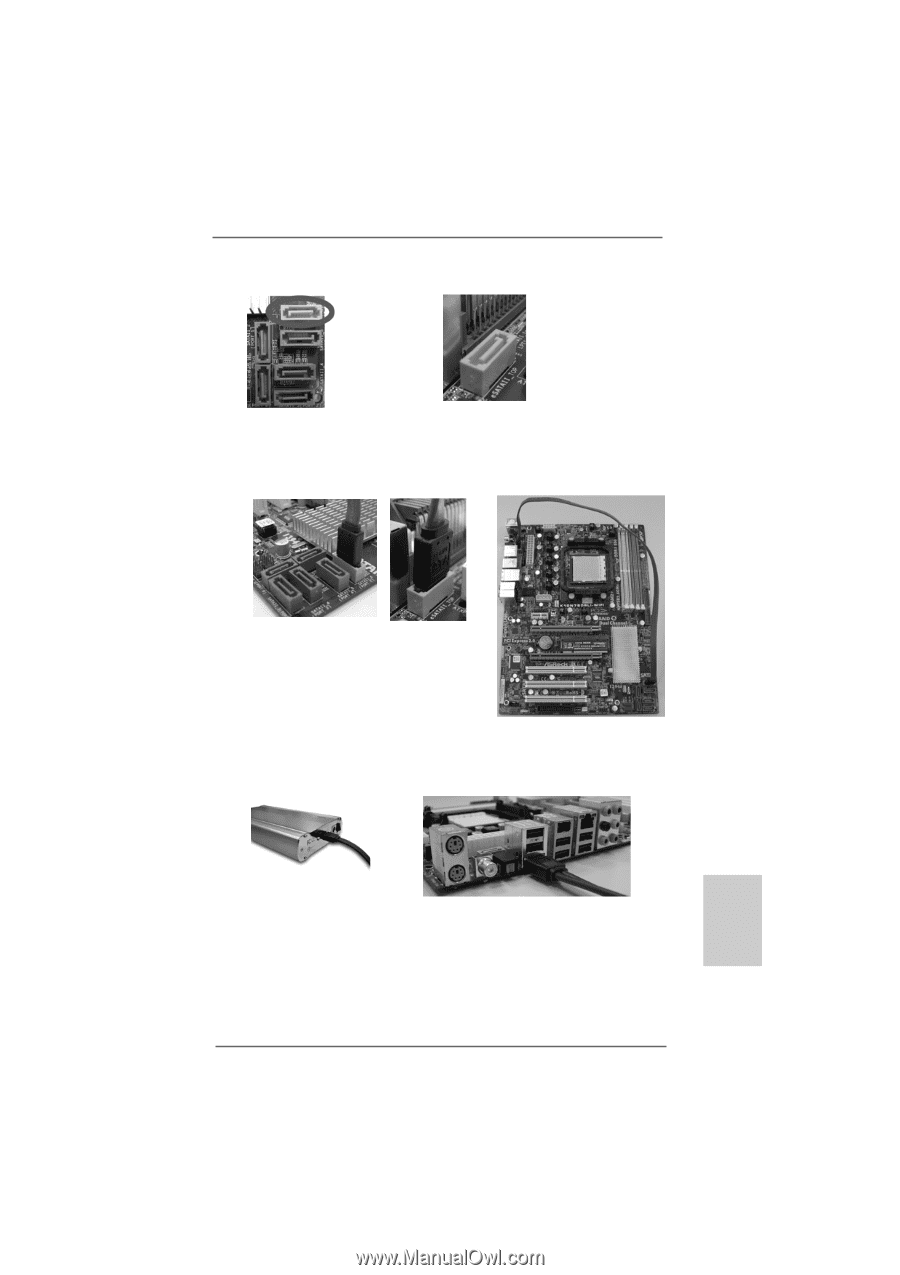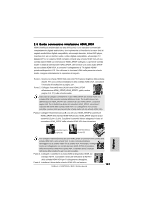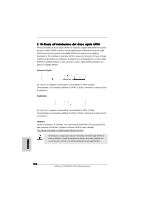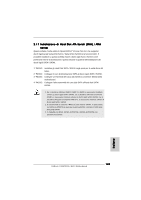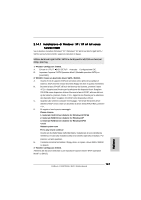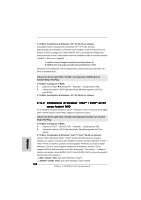ASRock K10N750SLI-WiFi Quick Installation Guide - Page 143
Come installare eSATAII?
 |
View all ASRock K10N750SLI-WiFi manuals
Add to My Manuals
Save this manual to your list of manuals |
Page 143 highlights
Come installare eSATAII? SATAII_6 (PORT5) eSATAII_TOP 1. Per permettere l'orificio di eSATAII di I/O schermo, dovete collegare il connettore arancione di SATAII (SATAII_6 (PORT5); vedi P.2 No.12) ed il connettore di eSATAII (eSATAII_TOP; vedi p.2 No.38) con un cavo di dati SATA prima. Collegare il cavo dati SATA al connettore SATAII arancione (SATAII_6 (PORT5)) Collegare il cavo dati SATA al connettore eSATAII (eSATAII_TOP) 2. Adoperare il cavo della periferica eSATAII per collegare la periferica eSATAII e la porta eSATAII dello schermo I/O in base al connettore eSATAII cui si collega il cavo dati SATA. Collegare una estremità del cavo della periferica eSATAII alla periferica eSATAII Collegare un'altra estremità del cavo della periferica eSATAII alla porta eSATAII dello schermo I/O ASRock K10N750SLI-WiFi Motherboard 143 Italiano